
Cuprins:
- Autor John Day [email protected].
- Public 2024-01-30 11:43.
- Modificat ultima dată 2025-01-23 15:04.
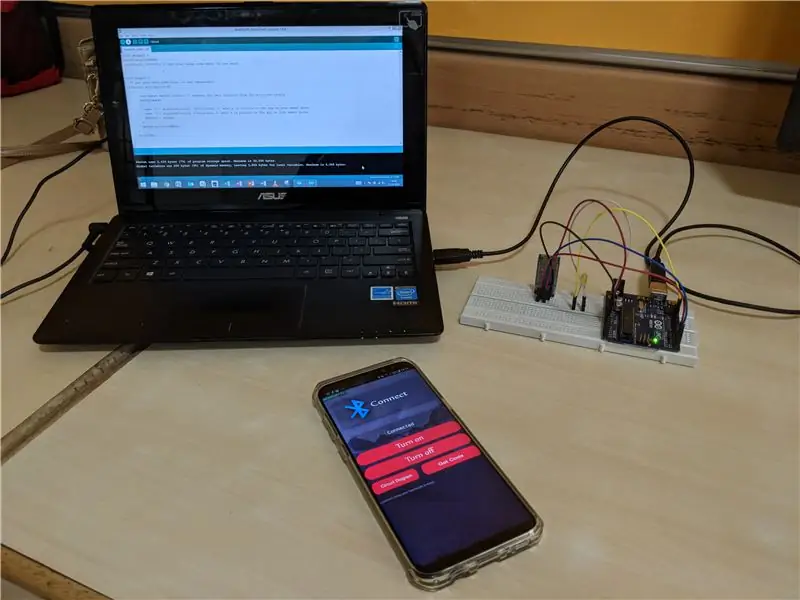


Tutorialul ne va ajuta să construim un circuit și să îl controlăm prin intermediul aplicației mobile
Să presupunem că veți putea controla luminile casei dvs.? Așadar, nu chiar luminile, dar, de dragul scurtității, vom controla un LED pentru moment și puteți adăuga tot felul de circuite mai târziu!
Urmăriți videoclipul pentru a vedea funcționarea aplicației
Pasul 1: Piese necesare



Înainte de a începe, iată o listă de piese cu tot ce vom avea nevoie pentru acest instructabil. De asemenea, puteți cumpăra piesele de la furnizorul dvs. local sau online de la Amazon sau eBay.
- Placa Arduino
- Senzor Bluetooth HC-05
- BreadBoard
- Cabluri
- LED
La proiectarea acestui circuit ne-am asigurat să selectăm componente comune care pot fi găsite aproape oriunde în care se vând piese electronice. Linkul pentru achiziționarea de pe Amazon.in este inclus.
Cumpărați de pe Amazon.in
Pasul 2: Teorie
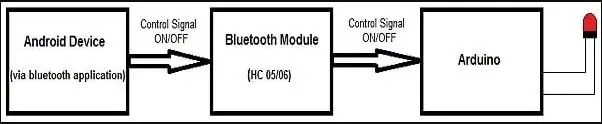
Cum functioneazã?
HC 05/06 funcționează pe comunicații seriale. Aplicația Android este concepută pentru a trimite date seriale către modulul Arduino Bluetooth atunci când este apăsat un buton pe aplicație. Modulul Arduino Bluetooth de la celălalt capăt primește datele și le trimite către Arduino prin pinul TX al modulului Bluetooth (conectat la pinul RX al Arduino). Codul încărcat pe Arduino verifică datele primite și le compară. Dacă datele primite sunt 1, LED-ul se aprinde. LED-ul se stinge când datele primite sunt 0. Puteți deschide monitorul serial și urmări datele primite în timp ce vă conectați.
Pasul 3: Conectarea hardware-ului Bluetooth Arduino
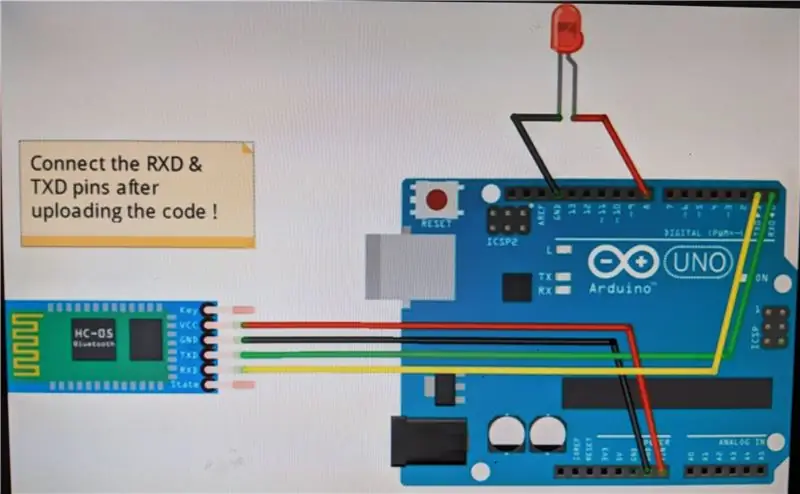

Acest circuit este simplu și mic.
Urmați conexiunile care trebuie făcute între modulul Arduino și Bluetooth!
Conexiuni ale modulului Bluetooth HC05: -
- VCC - către VCC din Arduino.
- GND - la GND din Arduino.
- RX - la pinul digital 0 (pin TX) al Arduino.
- TX - la pinul digital 1 (pinul RX) al Arduino. (conectați pinul RX și TX după încărcarea codului)
De LED
- Terminal pozitiv - la pinul 13 din Arduino.
- Terminal negativ - GND din Arduino.
Pasul 4: Procedură


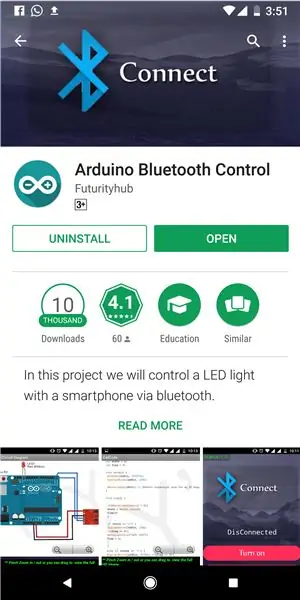
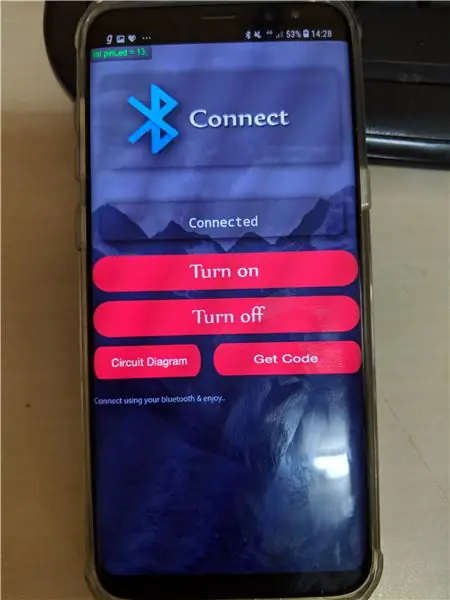
- Faceți conexiunile așa cum se arată în imaginea de mai sus.
-
Descărcați aplicația numită Arduino Bluetooth Control din Play Store / App Store (Este gratuit).
- Deschideți aplicația (va porni automat Bluetooth-ul dispozitivului).
- Accesați opțiunile. Faceți clic și alegeți dispozitivul - HC 05.
- Când vă conectați la modulul Bluetooth pentru prima dată, acesta vă va cere parola.
- Introduceți 0000 SAU 1234.
- Când dispozitivul este asociat cu succes cu senzorul, luminile LED de pe senzor vor începe să clipească la o rată mai lentă decât de obicei.
- Verificați videoclipul pentru funcționarea corectă
- Copiați codul dat mai jos în schiță. Încărcați pe arduino și testați-l!
Notă: Nu conectați RX la RX și TX la TX pe Bluetooth și Arduino. Nu veți primi date. Aici, TX înseamnă transmitere și RX înseamnă recepție
Pasul 5: Acum, funcționează


Deci, acum avem aplicația și hardware-ul nostru funcționale.
Aplicația dvs. are 2 butoane, acestea aprind și sting luminile și, de asemenea, vă permit să vă gestionați conexiunea cu modulul bluetooth. Joacă-te cu acestea, munca ta s-a terminat.
Următorul pas va fi adăugarea unui releu în locul LED-ului și controlul luminilor casei dvs. printr-o telecomandă sau comandă vocală.
A se distra!
Recomandat:
Arduino: programe de timp și control de la distanță din aplicația Android: 7 pași (cu imagini)

Arduino: programe de timp și control de la distanță din aplicația Android: M-am întrebat întotdeauna ce se întâmplă cu toate acele plăci Arduino de care oamenii nu au nevoie după ce își termină proiectele grozave. Adevărul este un pic supărător: nimic. Am observat acest lucru la casa familiei mele, unde tatăl meu a încercat să-și construiască propria casă
Controlează-ți dispozitivul folosind Android WiFi Esp8266 Control: 6 pași

Controlați-vă dispozitivul utilizând controlul Android WiFi Esp8266: acum vom ști cum să controlați dispozitivele utilizând modulul esp8266 WiFi și Arduino vă controlează dispozitivul utilizând controlul WiFi Android pentru mai multe informații. faceți clic pe linkul mohamed ashraf
ESP8266 RGB LED STRIP WIFI Control - NODEMCU ca telecomandă IR pentru bandă led controlată prin Wifi - Control RGB LED STRIP pentru smartphone: 4 pași

ESP8266 RGB LED STRIP WIFI Control | NODEMCU ca telecomandă IR pentru bandă led controlată prin Wifi | RGB LED STRIP Smartphone Control: Bună băieți, în acest tutorial vom învăța cum să folosim nodemcu sau esp8266 ca telecomandă IR pentru a controla o bandă LED RGB, iar Nodemcu va fi controlat de smartphone prin wifi. Deci, practic puteți controla LED-ul RGB LED cu smartphone-ul dvs
Arduino / Android pentru începători, nu este necesară codificarea - date și control: 15 pași

Arduino / Android pentru începători, nu este necesară codificarea - Date și control: actualizare 23 aprilie 2019 - Pentru graficele de dată / oră folosind numai Arduino millis () consultați Arduino Data / Ora Plotarea / Înregistrarea utilizând Millis () și PfodApp Cel mai recent pfodDesigner V3 gratuit .0.3610+ au generat schițe complete Arduino pentru a trasa date în funcție de dată / oră u
8 relee Control cu NodeMCU și receptor IR utilizând WiFi și telecomandă IR și aplicația Android: 5 pași (cu imagini)

Controlul a 8 relee cu receptorul NodeMCU și IR utilizând aplicația WiFi și telecomanda IR și Android: Controlul a 8 comutatoare de releu folosind receptorul nodemcu și ir prin intermediul aplicației wifi și telecomandă ir și android. Telecomanda ir funcționează independent de conexiunea wifi. AICI
